哈哈,我又回来了,简单的重新装了一边虚拟机,又把vim配置了一遍,这回有信心把youcomplete的安装方法贴出来了,先给个权威的链接,然后给出具体步骤,保证没问题可以安装成功。
什么是youcompleteme?就是一个强大的自动补全插件,安装此插件之后配置一下vim,这样在敲代码的时候就不会有忘记函数名的尴尬了~
我们需要以下几步
先检查一下自己的虚拟机中是否有安装python,用vim试一下1 :echo has('python') 如果得到结果为1 就说明有(其实有没有都无所谓,再执行一遍安装命令绝对没错)
安装vundle,vundle是一款vim插件管理工具,使用它安装youcomplete很简单
1 git clone https://github.com/gmarik/Vundle.vim.git~/.vim/bundle/Vundle.vim
配置vundle
在vimrc中添加这样的配置语句
set nocompatible
filetype off
set rtp+=~/.vim/bundle/Vundle.vim
call vundle#begin()
Plugin 'gmarik/Vundle.vim'
Plugin 'Valloric/YouCompleteMe'
call vundle#end()
filetype plugin indent on
安装youcompleteme
去github上clone一下youcompleteme的代码
git clone https://github.com/Valloric/YouCompleteMe.git ~/.vim/bundle/YouCompleteMe
然后在vim里面安装一下,执行
:PluginInstall
看到有DONE!显示就好了
编译youcomplete
这一步坑了我好久,网上好多抄袭的全是apt命令和dnf命令,不太适合我的centos7,用yum就好了!
yum install automake gcc gcc-c++ kernel-devel cmake
yum install python-devel python3-devel
不管安没安装python在这两句命令执行之后你都有了
接下来就是编译的重头戏
cd ~/.vim/bundle/YouCompleteMe
./install.py --clang-completer
执行以上两句命令,然后等待就好了~编译就好了
配置vim
修改vimrc文件
let g:ycm_global_ycm_extra_conf = '/home/li/.vim/bundle/YouCompleteMe/.ycm_extra_conf.py
let g:ycm_seed_identifiers_with_syntax=1 " 语法关键字补全
let g:ycm_confirm_extra_conf=0 " 打开vim时不再询问是否加载ycm_extra_conf.py配置
inoremap <expr> <CR> pumvisible() ? "\<C-y>" : "\<CR>" "回车即选中当前项
set completeopt=longest,menu "让Vim的补全菜单行为与一般IDE一致(参考VimTip1228)
注意第一句,/home/li/这部分不一定通用,根据自己当前登陆的账户来定,我的使用root登陆的,所以这部分就是/root/
(可能会有)附件
有可能.ycm_extra_conf.py这个文件会自动就有,也许会没有,find一下,没找到的话就自己vim修改一下,以下是该文件内容,复制之前,友情提示,在vim输入
:set paste
进入复制模式,这样子复制之后格式就不会乱了~
import os
import ycm_core
flags = [
'-Wall',
'-Wextra',
'-Wno-long-long',
'-Wno-variadic-macros',
'-fexceptions',
'-stdlib=libc++',
'-std=c++11',
'-x',
'c++',
'-I',
'.',
'-isystem',
'/usr/include',
'-isystem',
'/usr/local/include',
'-isystem',
'/Library/Developer/CommandLineTools/usr/include',
'-isystem',
'/Library/Developer/CommandLineTools/usr/bin/../lib/c++/v1',
]
(责任编辑:最模板) |
centos安装youcompleteme过程
时间:2016-10-08 17:52来源:未知 作者:最模板编辑 点击:次
哈哈,我又回来了,简单的重新装了一边虚拟机,又把vim配置了一遍,这回有信心把youcomplete的安装方法贴出来了,先给个权威的链接,然后给出具体步骤,保证没问题可以安装成功
顶一下
(0)
0%
踩一下
(0)
0%
------分隔线----------------------------
- 热点内容
-
- apache中伪静态(.htaccess)强制访问手机
昨天 我们做了一个手机网站这个页面在电脑是可以直接访问,但...
- centos下添加php扩展pdo_mysql
以 CentOS 为例,红帽系列的 Linux 方法应该都是如此,下面就详细...
- Nginx/Apache服务器屏蔽IP与IP段
服务器中需要针对某个IP或者某个IP段屏蔽,直接可以在Nginx和...
- Gearman-PHP扩展源码编译
Gearman-PHP扩展源码编译过程 #当前服务器环境操作系统:CentOS r...
- 动态地址rewrite伪静态,然后301跳转
本文章来给各位同学介绍动态地址rewrite伪静态,然后301跳转到伪...
- apache中伪静态(.htaccess)强制访问手机
- 随机模板
-
-
ecshop仿顺风优选带团购手 人气:412
-
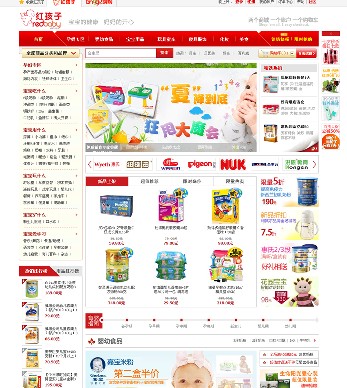 ecshop仿红孩子母婴用品商
人气:1177
ecshop仿红孩子母婴用品商
人气:1177
-
 ecshop食品保健模板蜂百得
人气:575
ecshop食品保健模板蜂百得
人气:575
-
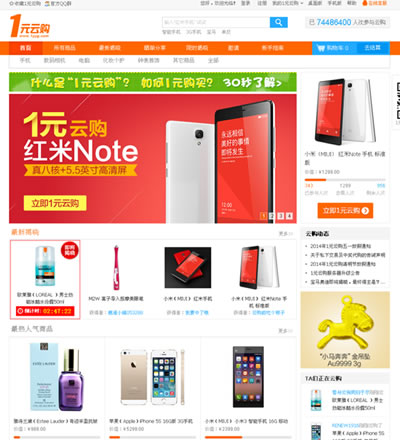 一元云购系统源码带手机
人气:6204
一元云购系统源码带手机
人气:6204
-
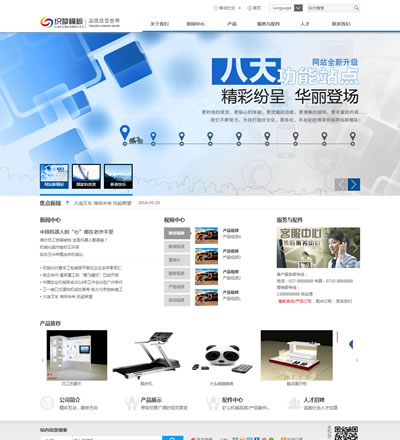 织梦dede机械设备公司企业
人气:3257
织梦dede机械设备公司企业
人气:3257
-
 绿色保健品仿薄荷ecshop模
人气:787
绿色保健品仿薄荷ecshop模
人气:787
-
